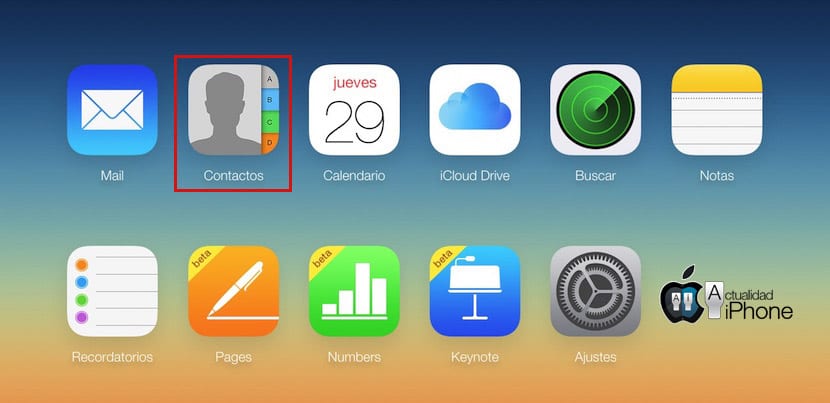
Có sao lưu danh bạ của chúng tôi nó là một cái gì đó sẽ trấn an nhiều người trong trường hợp có thể xảy ra thảm họa.
Kiểm tra xem bạn đã bật sao lưu chương trình làm việc của bạn trong iCloud Nó dễ dàng như vào menu Cài đặt của thiết bị iOS của bạn và khi ở đó, truy cập vào phần iCloud nơi bạn có thể kích hoạt hoặc hủy kích hoạt những gì bạn quan tâm. Vì tùy chọn này hầu như không chiếm dung lượng trong tổng bộ nhớ mà Apple cấp cho chúng tôi miễn phí, tôi thực sự khuyên bạn nên kích hoạt tùy chọn này.
Nếu chúng tôi muốn xuất tất cả các địa chỉ liên hệ của chúng tôi sang một thiết bị hoặc máy tính khác, chúng tôi có thể sử dụng bản sao lưu được lưu trữ trong iCloud cho việc này. Chúng tôi chỉ cần thực hiện các bước sau để đạt được nó:
- Truy cập trang web iCloud.com chính thức và nhập dữ liệu liên quan đến ID Apple của bạn.
- Khi bạn đang ở trên màn hình chính của iCloud.com, hãy chuyển đến Ứng dụng web danh bạ.
- Bây giờ bạn sẽ thấy một danh sách với tất cả những người mà bạn đã lưu trữ trong chương trình làm việc của mình. Ở dưới cùng bên trái của màn hình có biểu tượng được đại diện bằng một bánh răng vì vậy hãy nhấp vào nó và nhấp vào tùy chọn "Chọn tất cả".
- Sau khi thực hiện bước trước, bạn sẽ thấy rằng tất cả các liên hệ của bạn đã được đánh dấu nên bây giờ chúng ta có thể quay lại bánh răng và chọn tùy chọn "Xuất vCard".
Nếu mọi thứ suôn sẻ, bây giờ bạn sẽ có một tệp ở định dạng «.vcf» mà chúng tôi có thể nhập vào bất kỳ ứng dụng email hoặc lịch nào bất kể thiết bị hoặc hệ điều hành của nó. Không nghi ngờ gì nữa, đó là cách nhanh nhất để di chuyển lịch trình của bạn hoặc có một bản sao lưu thứ hai trong số tất cả các địa chỉ liên hệ của bạn.
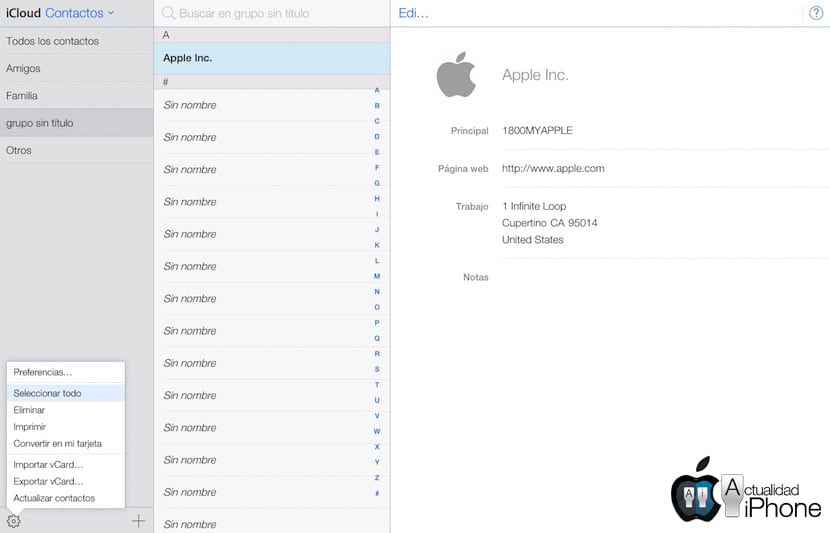

Không thể tạo iCloud
Giúp tôi tạo iCloud Tôi không thể tạo một iCloud
Vẫn không thể truy cập ảnh từ Icloud? Hoặc có cách nào để làm điều đó?
@Nacho
Như bạn có thể thấy trong ảnh chụp bài đăng, tôi vẫn không xuất hiện. Tôi đã không thấy bất cứ điều gì về nó để nó xuất hiện trở lại nhưng nếu tôi tìm thấy điều gì đó tôi sẽ cho bạn biết. Lời chào hỏi!
Tôi làm. 😉
Bạn ơi, tài khoản của bạn thực tế được tạo khi bạn có ID Apple, bạn chỉ cần kích hoạt nó trong cài đặt trên iPhone của mình,
Tôi mua một chiếc Iphone cũ vì sự thật là giá rất tiện lợi nhưng tôi lại bắt gặp cái Icloud này, làm cách nào để gỡ bỏ cái đó?